win10麥克風沒聲音
很多使用win10系統(tǒng)的小伙伴發(fā)現,麥克風連接電腦后,沒有聲音了,這是怎么一回事呢?可以檢測一下驅動和設備問題,下面一起來看看具體的解決方法吧。

【麥克風使用常見問題】
win10麥克風沒聲音解決方法1、右鍵一下我的電腦,打開“管理”,查看“設備管理器”中“音頻輸入和輸出”下有沒有正確識別到你的耳麥。
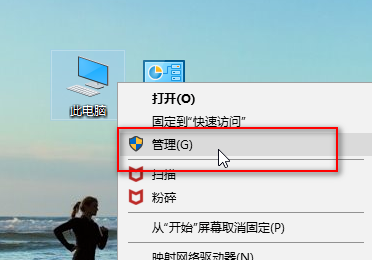
2、可以打開設備管理器窗口后,插拔一下你的二級/耳麥,查看“音頻輸入和輸出”下是否能正確識別到你的設備。如果不能正確識別,應該檢查設備連接線有沒有問題,或者重新安裝一下音頻驅動。
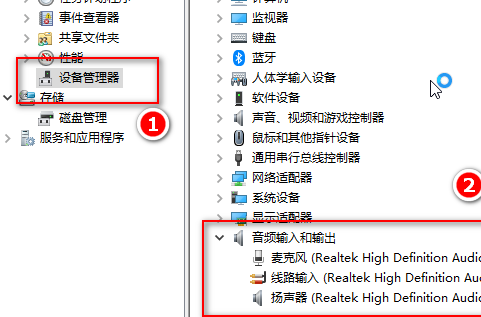
3、點擊開始菜單圖標,打開設置,找到“隱私”下的“麥克風”,確保麥克風設置已經打開了。
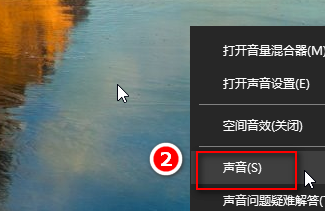
4、在桌面右下角找到聲音圖標,右鍵一下,點擊“聲音”。如果桌面上沒有聲音圖標,可以打開控制面板,找到“硬件和聲音”,接著點擊“管理音頻設備”。
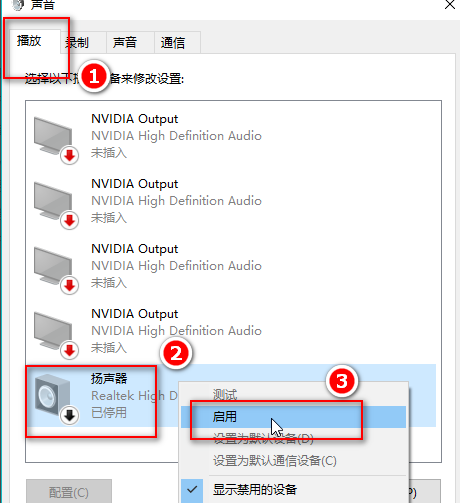
5、在“播放”選項卡下,點擊“揚聲器”,

6、右鍵一下,選擇“啟用”,這樣就可以用耳麥聽到聲音了。
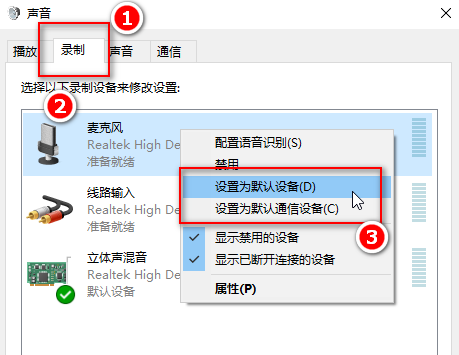
7、在“錄制”選項卡下,點擊“麥克風”,右鍵一下,選擇“設置為默認設備”和“設置為默認通信設備”。然后點擊麥克風屬性,根據需要調整一下。
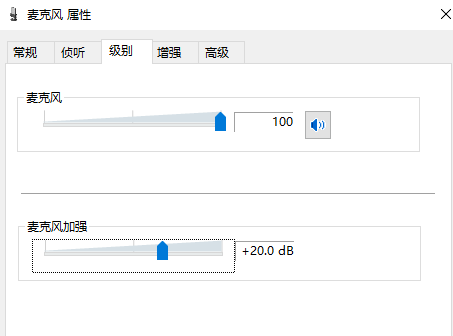
8、點擊“立體聲混音”,右鍵一下,選擇“禁用”。
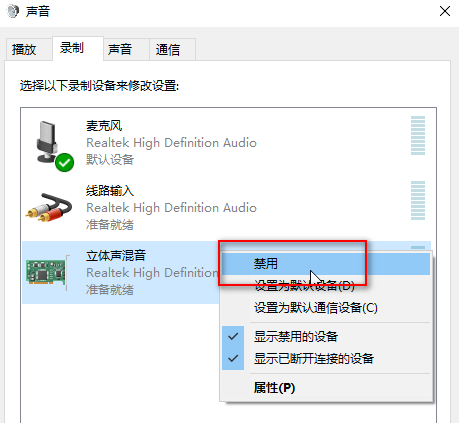
9、最后我們對著耳麥發(fā)出一點聲音,就會看到麥克風處有反應,最后點擊“確定”。這樣,你既可以正常聽到聲音,又可以錄音啦。
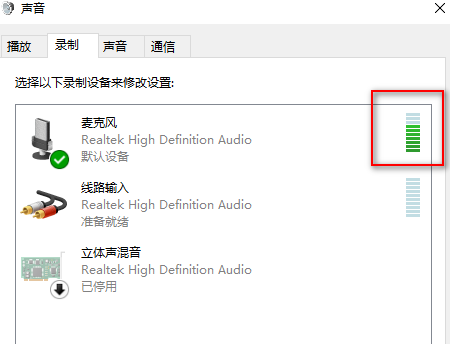
以上就是win10麥克風沒聲音解決方法,喜歡的小伙伴可以關注好吧啦網哦。
以上就是win10麥克風沒聲音的全部內容,望能這篇win10麥克風沒聲音可以幫助您解決問題,能夠解決大家的實際問題是好吧啦網一直努力的方向和目標。
相關文章:
1. 如何雙啟動Win11和Linux系統(tǒng)?Win11 和 Linux雙系統(tǒng)安裝教程2. vmware虛擬機無法ping通主機的解決方法3. grub2引導freebsd詳解4. wltuser.exe是什么進程?wltuser.exe可以清除嗎?5. uos截圖保存在哪? UOS設置截圖圖片保存位置的技巧6. uos如何安裝微信? uos系統(tǒng)微信的安裝教程7. 華為筆記本如何重裝系統(tǒng)win10?華為筆記本重裝Win10系統(tǒng)步驟教程8. 電腦怎么安裝雙系統(tǒng)?Win11 和 Win7雙系統(tǒng)安裝圖文教程9. UOS怎么設置時間? 統(tǒng)信UOS顯示24小時制的技巧10. 鼠標怎么設置為左手? deepin20左手鼠標設置方法

 網公網安備
網公網安備